
שיעורים קבוצתיים מקוונים לתלמידי כיתות ד'-י"ב וסדנאות דיגיטליות לתלמידי כיתות א'-ט'.
השיעורים והסדנאות בחינם.

שיעורים קבוצתיים מקוונים לתלמידי כיתות ד'-י"ב וסדנאות דיגיטליות לתלמידי כיתות א'-ט'.
השיעורים והסדנאות בחינם.
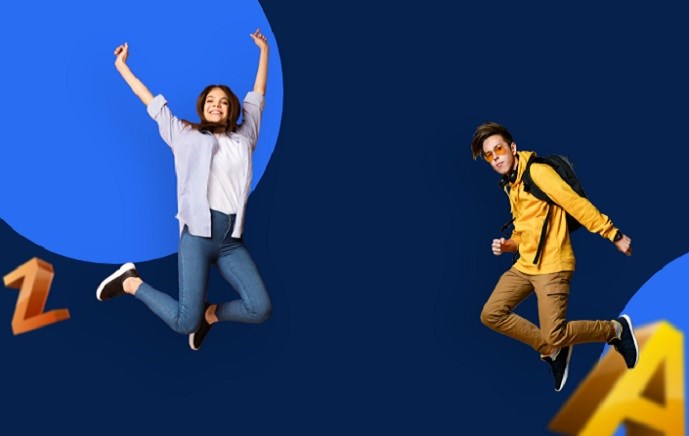
קהל יעד: משרד החינוך מציע לתלמידי כיתות ד'-י"ב שיעורים קבוצתיים און-ליין בחינם באתר המקפצה.
האתר מאפשר לכלל התלמידים במגזרים השונים, במרכז ובפריפריה, הזדמנויות שוויוניות ללמידה ומסייע בצמצום פערים.
הסיוע ניתן לתלמידים במקצועות הבאים:
בעל יסודי (ז׳-י״ב): במתמטיקה, באנגלית, בלשון עברית וערבית, בפיזיקה, בביולוגיה, בכימיה ובמדעי המחשב (לדוברי עברית ולדוברי ערבית).
ביסודי (ד׳-ו׳): באנגלית, במתמטיקה ובלשון (לדוברי עברית ולדוברי ערבית).
מה ניתן לעשות באתר:
השיעורים מתקיימים בימים: א-ה', בין השעות: 15:00-23:00
ובחופשים החל משעות הבוקר.
כדי להיכנס לאתר "המקפצה" על התלמיד/ה להזין את שם המשתמש והסיסמה שקיבלו ממשרד החינוך.
אם לא יודעים את שם המשתמש והסיסמה, ניתן לקבלהּ בדרכים הבאות:
הדרישות מינימליות. תצטרכו לוודא שיש לכם:
ועוד כמה המלצות:
עם הטלפון הסלולרי תוכלו להיכנס למערכת ולהזמין שיעור פרטי אונליין.
השיעור הפרטי עצמו או "מורה עכשיו" יתאפשרו דרך המחשב או הטאבלט בלבד – ולא דרך הטלפון.
תהליך הנגשת האתר הושלם בהצלחה.
השקענו מאמצים וזמן רב כדי שהאתר יהיה נגיש. אם נתקלתם בבעיית נגישות נשמח אם תעדכנו אותנו ונדאג לתקנה.
לחצו כאן לשליחת פנייה בנושא נגישות
1. בחרו את הנושא שתרצו לקבל בו עזרה, למשל מתמטיקה 5 יחידות.
2. הקליקו על "חיפוש שיעור".
3. בחרו מורה ולחצו על "הזמינו שיעור".
4. הימים הזמינים למורה יסומנו בלוח השנה. בחרו את השעה המתאימה לכם מתוך רשימת השעות הזמינות ולחצו על המשך.
5. במסך סיכום ההזמנה כתבו את הנושא שתרצו ללמוד, בדקו את כל המידע ולחצו על אישור הזמנה.
6. השיעור שהוזמן יופיע באזור האישי תחת השיעורים שלי.
נתקעתם בשאלה ספציפית? אל תחכו!
היכנסו לשירות "מורה עכשיו", היכנסו לתור ותוכלו לקבל עזרה ממורה מקצועי עוד הערב.
1. בחרו בסוג השיעור מורה עכשיו.
2. הקליקו על "חיפוש שיעור".
3. אם יש תור פעיל בשעה המבוקשת – תוכלו להיכנס אליו על ידי לחיצה על כפתור היכנסו לתור.
4. בעמוד ההמתנה בתור יופיע מיקומכם בתור. זכרו כי ההתקדמות בתור אוטומטית ולכן ריענון של עמוד התור יעביר אתכם לסוף התור.
5. ברגע שתורכם יגיע יהיו לכם 60 שניות ללחוץ על הקישור של הכניסה לחדר הווירטואלי. אם לא תלחצו בזמן, התור יעבור לבא אחריכם.
בחדר הווירטואלי תוכלו לשוחח עם המורה, להציג לו שאלות, לראות את הסבריו על הלוח וגם לפתור בעצמכם.
אחרי השיעור כדאי לדרג את המורה ולכתוב משוב כדי שתלמידים אחרים ידעו מה אתם חושבים.
ביטול שיעור אפשרי עד שעתיים לפני השיעור.
עליכם להתחבר למערכת כדי להיכנס לחדר הניסיון.
אם אינכם שומעים משתתף אחר בחדר, ייתכן שהבעיה אצלכם במחשב או ברמקולים.
כנראה חיבור האינטרנט אינו יציב. נסו להתקרב לראוטר או להתחבר בחיבור קווי (כבל רשת).
1. ודאו שקיבלתם הרשאה למיקרופון. האייקון של המיקרופון שלכם צריך להיות כתום או ירוק.
2. אשרו שימוש במיקרופון. בקשת האישור תופיע רק בפעם הראשונה.
3. ודאו שחיבור המיקרופון מתאים למחשב. יש מחשבים עם חיבור משותף למיקרופון ולאוזניות ויש מחשבים עם שני חיבורים נפרדים.
4. ודאו שהמיקרופון אינו מושתק בכפתור הנמצא פיזית על המיקרופון.
5. בדקו שהמיקרופון אינו מושתק בהגדרות המחשב.
6. שלב א – הקליקו קליק ימני על האייקון של הרמקול בתחתית המסך ובחרו באפשרות התקני הקלטה (recording devices).
שלב ב – בחרו במיקרופון הפָּעִיל ולחצו על כפתור אפשרויות (properties).
שלב ג – בחרו בטאב רמות (levels) והגבירו את המיקרופון לערך גבוה (100-90).
7. נסו לבחור מיקרופון אחר מהרשימה.
מוקד התמיכה הטכנית פעיל בימים א-ה בין השעות 22:00-16:00 בטלפון 09-9668484.
פורטל זה נבנה עבור מורים ונועד לשימוש צרכי חינוך בלבד. העמוד מכיל קישורים לאתרים חיצוניים שאינם אתרי משרד החינוך. תוכן אתרים אלה וכל המוצג בהם (לרבות פרסומות) הינו באחריות בעלי האתרים בלבד. אם נתקלתם בבעיה כלשהי או שיש לכם הצעות או הערות בנוגע לתוכן, באפשרותכם לפנות אלינו בקישור זה.